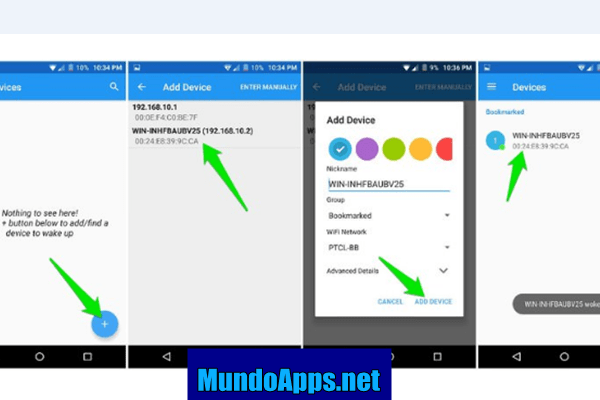Com uma participação de mercado de 64 por cento em dispositivos móveis e 67 por cento em desktops e laptops até agora este ano, Google Chrome É o navegador da web mais instalado hoje. Aqui nós explicamos como você pode tornar o Chrome o navegador padrão do seu dispositivo.
Neste guia, mostraremos a você Como definir o Google Chrome como o navegador padrão no Windows, macOS, Android e iOS.
Observação– Para definir o Chrome como o navegador padrão, você deve primeiro fazer o download e instalá-lo. O Windows e o macOS podem baixá-lo do site do Google, enquanto o iOS e o Android usam suas respeitadas lojas de aplicativos.

Como definir o Google Chrome como o navegador padrão no Windows
Você pode também estar interessado: Qual é o navegador mais seguro?
- Abra as configurações do sistema pressionando a tecla Windows + I e clique em “Aplicativos”.
- No painel esquerdo, clique em “Aplicativos padrão“
- Localize a seção do navegador da web, clique no navegador padrão atual, role pela lista e selecione “Google Chrome“
- Feche as configurações e pronto. O Chrome agora é seu navegador da web padrão.
Como definir o Google Chrome como o navegador padrão no macOS
- Abra o Chrome e clique em Chrome> Preferências na barra de menu ou pressione Cmd + para ir diretamente para o menu de configurações.
- No painel esquerdo, clique em “Navegador padrão“
- Na seção “Navegador padrão“, clique em” Tornar padrão. “
- Uma caixa de diálogo aparecerá perguntando se você deseja mude seu navegador padrão. Clique em “Usar Chrome”.
- Se você não vê o botão “Definir como padrão“, o Chrome já é seu navegador padrão.
Como definir o Google Chrome como navegador padrão no iPhone / iPad
Embora você não possa substituir o navegador padrão no iOS ou iPadOS – sem fazer o root – você pode tornar o Google Chrome muito mais fácil de acessar adicionando o aplicativo ao dock de aplicativos do seu dispositivo.
- Primeiro, libere espaço no dock excluindo um aplicativo para liberar espaço. Para fazer isso, pressione e segure um aplicativo no dock até que o ícone comece a se mover e um “X” apareça. Em seguida, arraste o aplicativo para cima e solte-o na tela inicial.
- Agora, mantenha pressionado o aplicativo Chrome e, em seguida, arraste e solte-o no dock.
- Toque em “Concluído” no canto superior direito para salvar suas alterações.
- Se isso não funcionar para você e você ainda não tiver vontade de fazer o root, pode usar o aplicativo de atalho integrado para automatizar o processo de abertura do link.
- Primeiro, adicione o atalho “Abrir no cromo” ao seu dispositivo. Uma vez no aplicativo, o atalho será adicionado à planilha de compartilhamento do telefone ou tablet.
- Na próxima vez que você abrir um link no Safari, toque no botão de compartilhamento na parte inferior do navegador. Role a página de compartilhamento e selecione “Abrir no Chrome”. O URL da página da web será copiado para a área de transferência e, em seguida, colado e aberto no aplicativo Chrome.
Torne o Google Chrome o navegador padrão no Android
Por padrão, a maioria dos telefones Android vem com Google Chrome já pré-instalado como navegador da web padrão. No entanto, alguns dispositivos possuem ROMs personalizados que substituem os padrões do navegador. Pode ser necessário instalar o Google Chrome a partir da Play Store, caso ainda não o tenha feito.
- Em seguida, abra o aplicativo Configurações do Android, role até ver “Aplicativos” e toque nele.
- Agora, toque em “Aplicativos padrão“
- Role até ver a configuração chamada “Navegador” e toque nela para escolher seu navegador padrão.
- Na lista de navegadores, selecione “cromada“
- Você pode fechar as configurações. Na próxima vez que você tocar em um link, ele será aberto no Chrome.
Isso é tudo. Agora, sempre que você abrir um link de um aplicativo externo, o Chrome será escolhido como o navegador da web padrão para o trabalho.
Como alterar o mecanismo de pesquisa padrão no Google Chrome e alternar entre Google, Bing e mais
O Google pode parecer a escolha natural para um mecanismo de pesquisa padrão no Google Chrome. Mas, como um usuário do Windows com um iPhone, nem sempre somos leais a uma empresa. Afinal, escolher os melhores produtos disponíveis é uma grande parte de ser um consumidor inteligente.
Portanto, seja no Google, Bing ou mesmo um mecanismo de pesquisa mais sombrio, a questão é esta: você tem opções. E não importa qual seja a sua preferência, não há necessidade de julgá-la, aqui está como definir esse mecanismo de pesquisa como padrão no google chrome, usando o aplicativo de desktop para Mac e PC ou o aplicativo móvel para dispositivos iPhone e Android.
Como alterar o mecanismo de pesquisa padrão do Google Chrome no desktop
- No seu Mac ou PC, abra uma janela do Google Chrome e clique nos três pontos verticais no canto superior direito.
- Selecione “Configurações” no menu suspenso.
- Selecione “Search Engine” na barra lateral esquerda e clique em “Gerenciar mecanismos de pesquisa“no menu que aparece.
- Encontre seu mecanismo de pesquisa preferido e clique no símbolo de três pontos à sua direita.
- Selecione “Tornar padrão” no menu suspenso.
Como alterar o mecanismo de pesquisa padrão do Google Chrome em um dispositivo móvel
- Inicie o aplicativo Chrome em seu dispositivo iPhone ou Android.
- Toque nos três pontos na parte inferior direita da tela e escolha “Configurações”.
- Toque em “Search Engine”.
- Selecione seu mecanismo de pesquisa preferido na lista que aparece.
Você também pode estar interessado: Como ativar o modo escuro no Google Chrome
Conclusão
Sobre Mundoapps.net esperamos que você tenha aprendido Como definir o Google Chrome como o navegador padrão e também Como definir um mecanismo de pesquisa padrão no Google ChromeSe gostou do artigo ou se falta algo, deixe seu comentário.